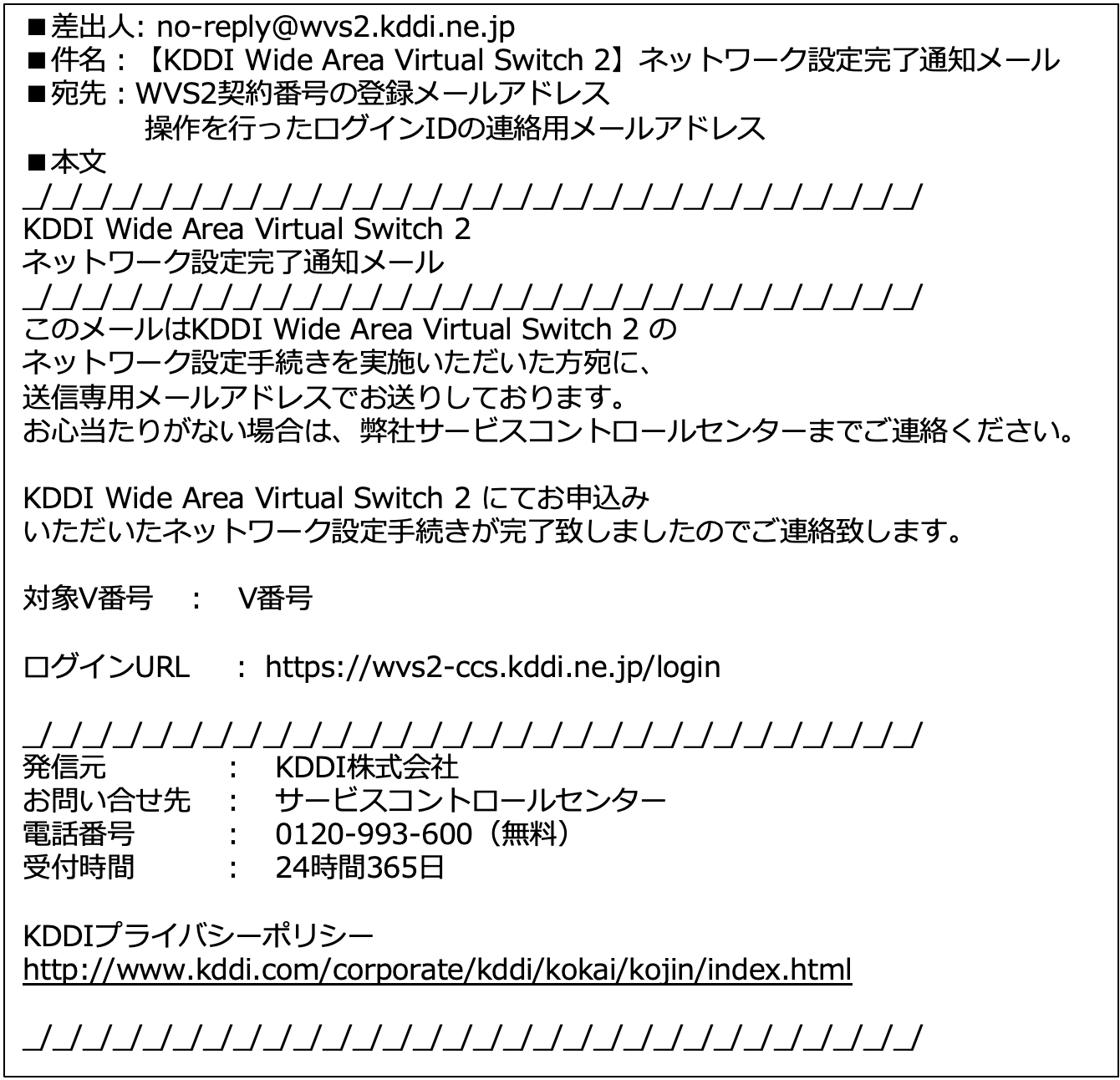画面遷移:NW設定 > マルチクラウド一覧 > IBM Cloud VNコネクト一覧
■IBM Cloud向けVNコネクト一覧(有効/無効)手順
1.マルチクラウド一覧
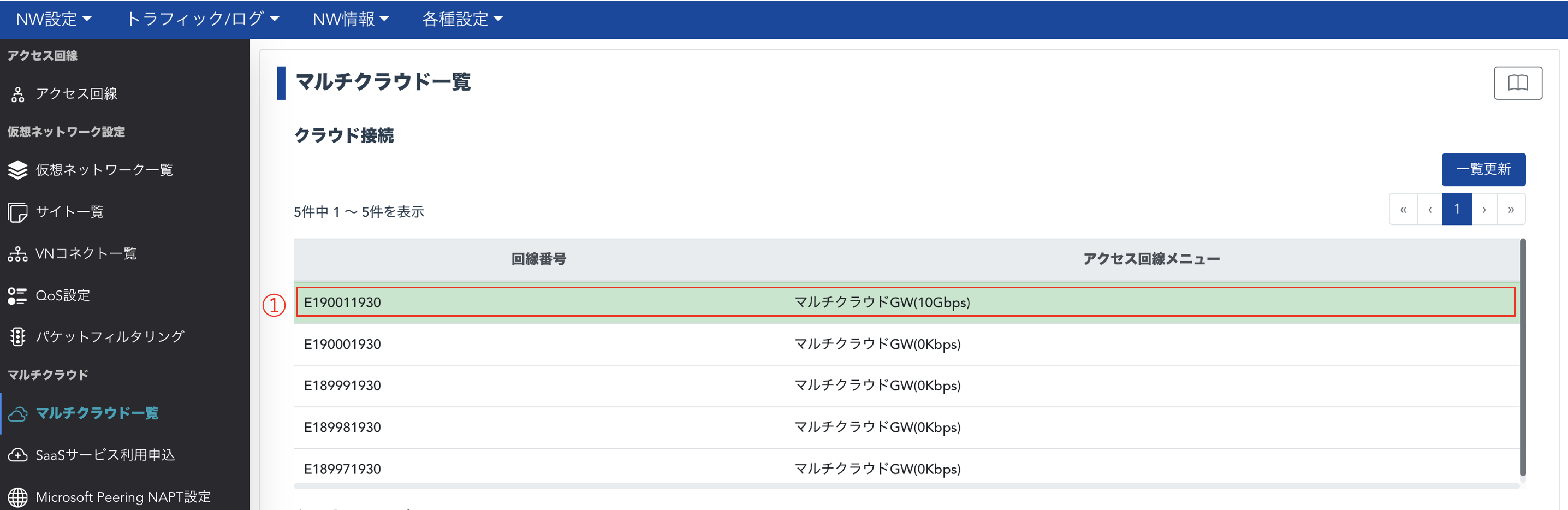
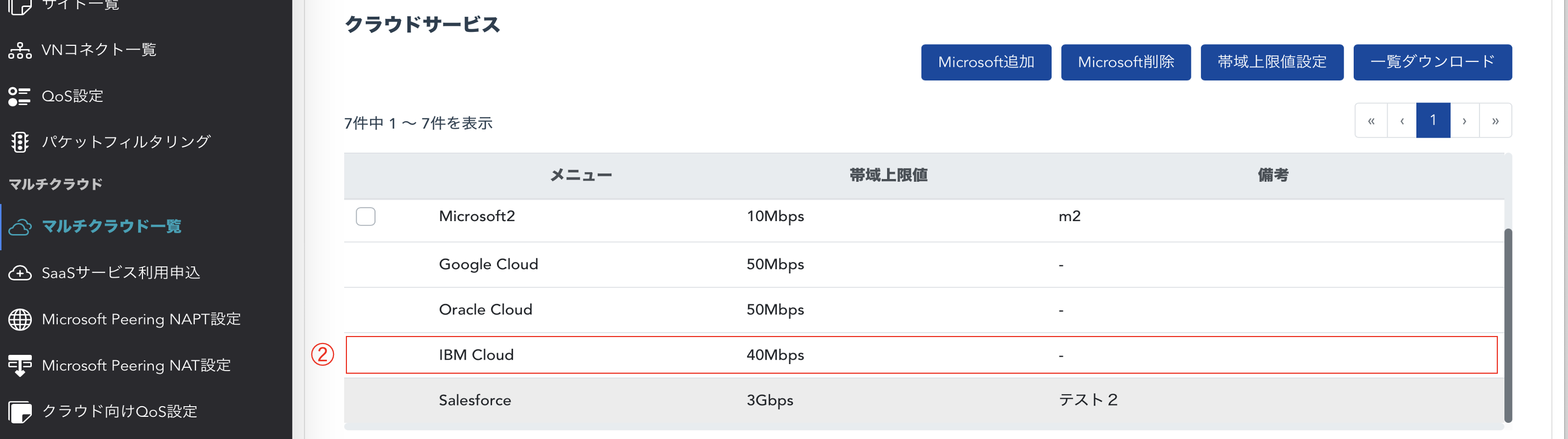
①クラウド接続一覧より対象の行をクリックして下さい。
②画面下部にクラウドサービス一覧が表示されますので、対象のIBM Cloudの行をクリックすると「IBM Cloud VNコネクト一覧」画面に遷移します。
2.IBM Cloud VNコネクト一覧
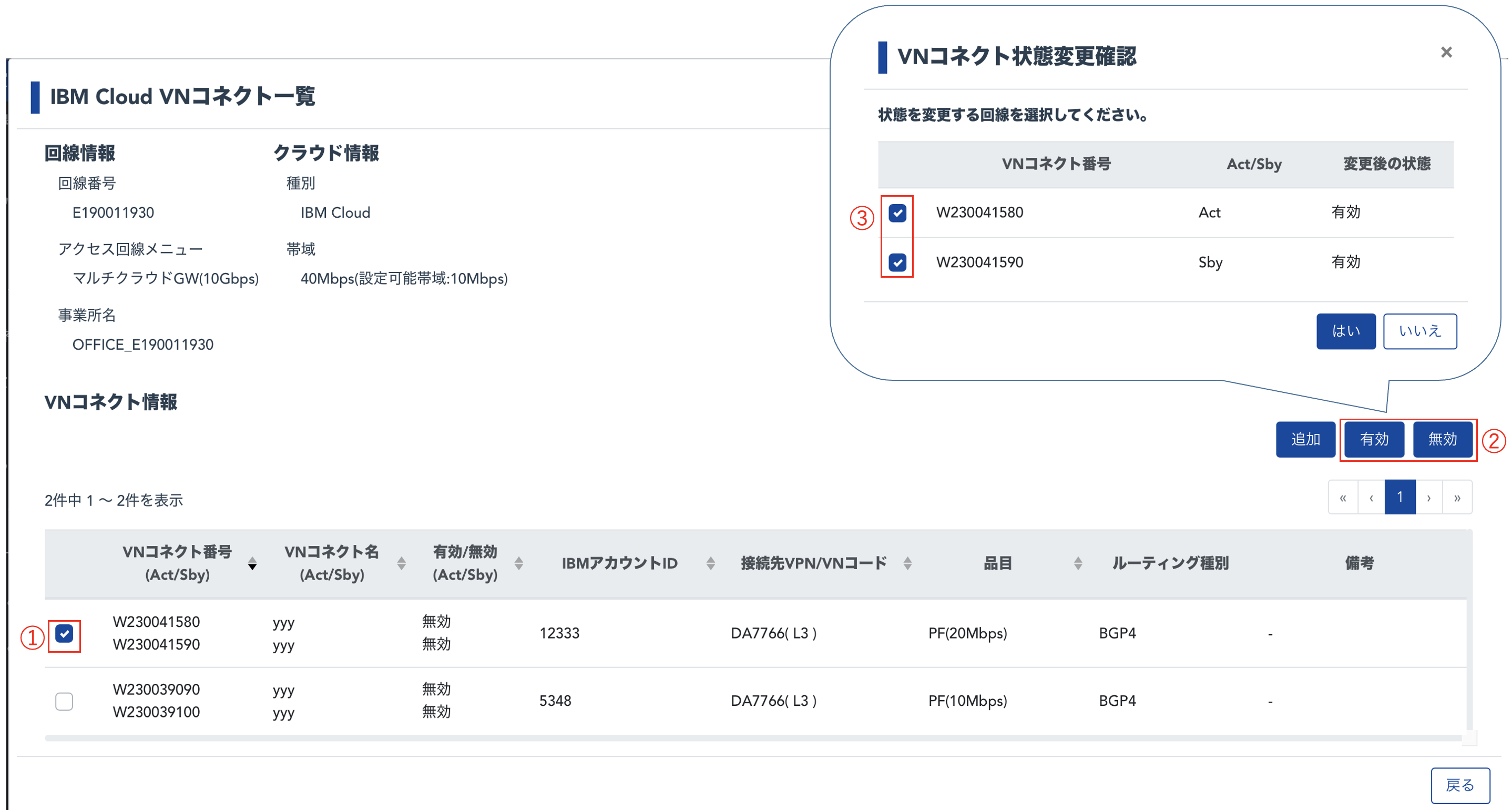
① 一覧より有効・無効切り替えの対象の行頭にチェックを入れます。
② 有効・無効の目的に応じて「有効」か「無効」のボタンを押すと「VNコネクト状態変更確認」画面が表示されます。
③ 状態を変更するVNコネクト番号を選択して「はい」押下で状態変更が行われます。Actだけ有効Sbyだけ無効等も可能です。
■VNコネクト有効化設定反映確認
VNコネクト状態変更確認画面で「はい」を押下し、確認のポップアップにて「はい」押下することでVNコネクト状態が「有効」となり、トラフィックの転送が開始されます。(反映完了まで最短で数分間必要になります。)
設定反映結果は、「操作履歴」画面にてご確認下さい。
設定反映完了後、VNコネクト画面のステータスが更新されます。
※「有効」→「無効」へ変更することで転送をとめることが可能です。
■ネットワーク設定完了通知メール
VNコネクト状態の変更後、メールにて完了を通知いたします。